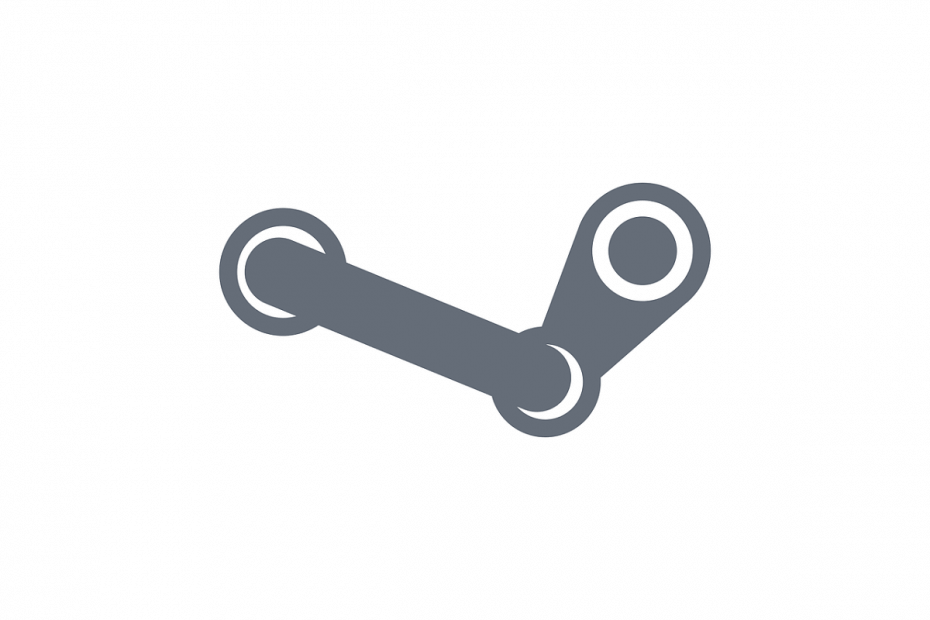
سيحافظ هذا البرنامج على تشغيل برامج التشغيل الخاصة بك ، وبالتالي يحميك من أخطاء الكمبيوتر الشائعة وفشل الأجهزة. تحقق من جميع برامج التشغيل الخاصة بك الآن في 3 خطوات سهلة:
- تنزيل DriverFix (ملف تنزيل تم التحقق منه).
- انقر ابدأ المسح للعثور على جميع السائقين الإشكاليين.
- انقر تحديث برامج التشغيل للحصول على إصدارات جديدة وتجنب أعطال النظام.
- تم تنزيل DriverFix بواسطة 0 القراء هذا الشهر.
بخار هي واحدة من أكبر منصات الألعاب على الإنترنت. يستخدم الملايين من اللاعبين Steam على أساس يومي ، في محاولة لتنزيل الألعاب وتشغيلها من خلال النظام الأساسي.
إن معرفة الوقت المناسب لشراء لعبتهم المفضلة أمر مهم جدًا للاعبين. يقدم Steam خصومات كبيرة على الألعاب من خلال تخفيضات الصيف والشتاء ، ولكنه يقدم أيضًا خصومات يومية أصغر.
ابتكرت منصة ألعاب Valve خيارًا ، في محاولة لمساعدة المستخدمين في الحصول على إشعار عندما يتم تقديم خصومات على ألعابهم المفضلة.
لقد وضعنا دليلًا سريعًا حول كيفية إضافة ألعاب إلى قائمة أمنيات Steam. تحقق من التعليمات أدناه.
كيفية تمكين تنبيهات بيع الألعاب على Steam
لمعرفة وقت حدوث مبيعات Steam ، تحتاج إلى تمكين الإشعار الذي ينبهك بالخصومات المطبقة على الألعاب الموضوعة في قائمة الرغبات الخاصة بك.
هل تبحث عن أفضل لعبة للعب على أجهزة الكمبيوتر المحمولة منخفضة المواصفات؟ فيما يلي أفضل الخيارات التي يمكن لجهاز الكمبيوتر المحمول تشغيلها.
قم بتمكين إشعارات قائمة الرغبات باتباع الخطوات التالية:
- انقر فوق اسم Steam الخاص بك في الزاوية اليمنى العليا من عميل Steam لتوسيع خيارات ملف التعريف الخاص بك ، ثم حدد تفاصيل الحساب.
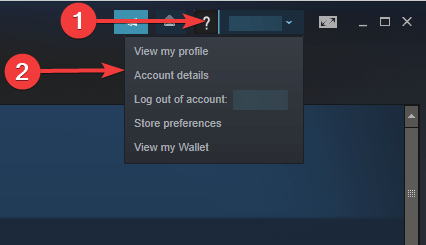
- تحت معلومات الاتصال قسم اختر إدارة تفضيلات البريد الإلكتروني.
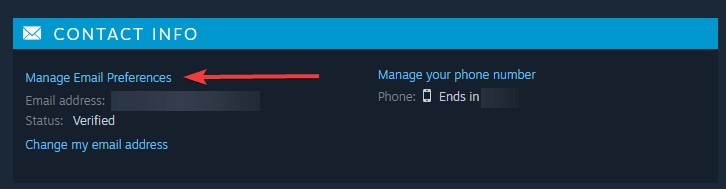
- تأكد من وجود المربع بجوار يتم تطبيق خصم على عنصر في قائمة الرغبات الخاصة بي علامة ، ثم انقر فوق يحفظ زر.
- بعد تمكين هذا الخيار ، تأكد من إضافة اللعبة التي تريدها إلى قائمة الرغبات.
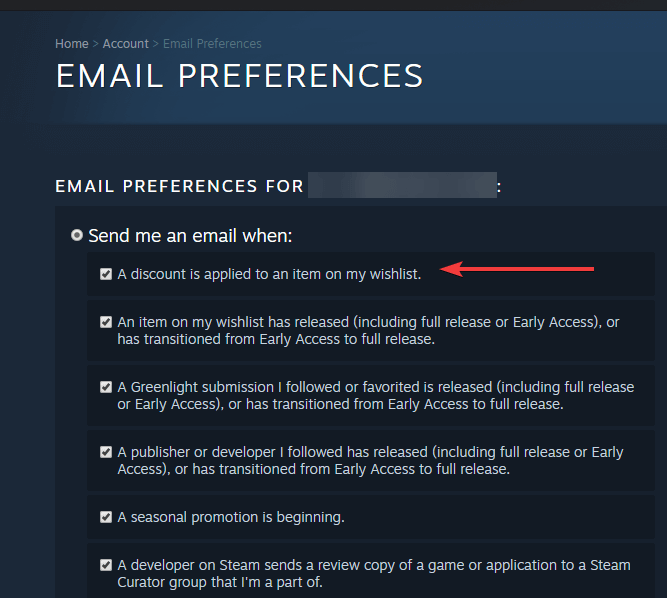
عند تطبيق خصم على اللعبة ، ستتلقى إشعارات عبر البريد الإلكتروني المرتبط بحساب Steam الخاص بك.
في الختام ، تأكد من أن تكون على دراية بمبيعات Steam Winter و Summer ، بالإضافة إلى مبيعات منتصف الأسبوع وعطلة نهاية الأسبوع والمبيعات اليومية. تأكد دائمًا من أن تحقق من بريدك الالكتروني لإخطارات Steam.
إذا وجدت دليلنا السريع حول كيفية تمكين إشعارات Steam مفيدًا ، فاترك تعليقًا في قسم التعليقات أدناه.
اقرأ أيضًا:
- لا تظهر لعبة Steam في المكتبة [FIX]
- كيف يمكنني تثبيت ألعاب Steam على شاشة بدء تشغيل Windows 10 ، 8.1؟
- إصلاح: غير قادر على تشغيل ألعاب Steam في نظام التشغيل Windows 10
- كيفية إصلاح لعبة Steam التي يتم إغلاقها على الفور

![يستمر تنزيل Steam وإيقافه [TECHNICIAN FIX]](/f/4adf528f6e4fb4c06a3a7e663c465215.jpg?width=300&height=460)
